
Агуулгын хүснэгт:
- Зохиолч John Day [email protected].
- Public 2024-01-30 11:02.
- Хамгийн сүүлд өөрчлөгдсөн 2025-01-23 15:00.

Хэрэв та хэзээ нэгэн цагт гэртээ хэтэрхий аз жаргалтай, өөрөөрөө дүүрэн байгаагаа мэдэрсэн бол энэ төсөл танд зориулагдсан болно!
Хэдхэн минутын дотор Depression Bot 5000 нь таныг бидний мэддэг, хайрладаг гунигт байдлын тайтгаруулагч ангал руу буцааж илгээх болно.
Энэхүү гарын авлагад би Arduino -ийг бөөрөлзгөнө Pi -ийн боол болгон ашиглаж, гэрэл унтрах үед шарж авах замаар өөрийн шинэ бүтээл болох Depression Bot 5000 -ийг дахин бүтээхэд туслах болно. (Хөөх сэтгэл гутрал, боолчлол нэг хичээл дээр !?)
Энэ роботыг миний өдрийг хэрхэн сүйтгэж байгааг харахын тулд YouTube суваг Bolillo Kremer -ийг захиалж, ирээдүйд илүү ашиггүй робот видеог үзээрэй!
Хангамж
Сэтгэл гутралд орох гэсэн хүлээлт таныг алж байгаа юм биш үү? Дараа нь дараахь зүйлийг хурдан аваарай.
- Ардуино
- Raspberry Pi
- Нарны хавтан эсвэл LDR мэдрэгч
- Эдүүд (нулимсаа хатаах)
Алхам 1: Та өөрийгөө юунд оруулж байгаагаа хараарай


Энэ видеог үзээд өөрийгөө юунд оруулах гэж байгаагаа илүү сайн ойлгох болно.
Алхам 2: Хэлхээ

Энэ төслийн схем үнэн байх нь хэтэрхий сайн мэт санагдаж байна, гэхдээ тийм биш юм.
Таны хийх ёстой зүйл бол нарны хавтангийн эерэг утсыг Arduino дээрх A0 руу, сөрөг утсыг GND руу холбох явдал юм. Нарны жижиг хавтангууд нь маш бага хүчдэл өгдөг тул нэмэлт бүрэлдэхүүн хэсэг шаардлагагүй болно.
Нарны зай нь 5 вольтоос бага хүчдэл өгдөг л бол бид Arduino -ийг гэмтээх аюулаас ангид байх болно.
Алхам 3: Arduino код


Arduino IDE -д нарны хавтангийн хүчдэлийг туршиж үзээд таны амьдралыг сүйтгэж эхлэхийн тулд хичнээн харанхуй болохыг харуулах хэрэгтэй.
Дээрх видео нь Arduino Code -ийн ажиллаж буй хэсгийг харуулсан болно
Энэ код нь утгыг (хүчдэл) хэвлэдэг.
const float RefVolts = 5.0; // хамгийн ихдээ 5 вольт
const int SolarPanel = 0; // Аналог Pin A0 хүчингүй тохиргоо () {Serial.begin (9600); } void loop () {int val = analogRead (SolarPanel); хөвөх вольт = (val/ 1023.0)*RefVolts; // Serial.println (вольт) вольтын гаралтыг тооцоолно; }
Гараа нарны хавтан дээр тавьж эсвэл дотор нь гэрэл тусгаж туршиж үзээрэй.
Гэрлийн хэмжээ нэмэгдэх тусам хүчдэл нэмэгдэх ёстой.
Сэтгэлийн хямралыг арилгахыг хүсч буй газраа олж авахдаа "Таны өдөр сүйрч байна" гэсэн шугамын дагуу ямар нэг зүйлийг хэвлэх хүчдэлийг тохируулаарай.
Миний жишээн дээр хэрэв хүчдэл.40 -аас доош байвал "Шарж байна …" гэж хэвлэх болно.
const float RefVolts = 5.0; // 5 вольт maxconst int SolarPanel = 0; // Аналог пин A0
хүчингүй тохиргоо ()
{Serial.begin (9600); }
хоосон давталт ()
{int val = analogRead (SolarPanel); хөвөх вольт = (val/ 1023.0)*RefVolts; // Serial.println (вольт) вольтын гаралтыг тооцоолно;
if (вольт <= 0.40) // Гэрэл унтарсан үед {Serial.println ("Шарж байна …");
}
if (вольт> 0.40) // Гэрлийг асаах үед
{Serial.println ("YouTube дээр Bolillo Kremer -ийг захиалах"); }}
Алхам 4: Raspberry Pi дээр тавигдах шаардлагыг суулгах
Энэ алхамд туулах ёстой бүх зүйлээ урьдчилан уучлаарай.
Raspberry Pi терминал дээрээ Arduino IDE суулгахын тулд дараах кодыг бичнэ үү …
sudo apt -get arduino -y суулгана уу
Дараа нь эдгээр тушаалуудыг ашиглан nanpy болон түүний firmware -ийг татаж авах хавтсанд суулгаарай …
cd татаж авах
git-clone
git-clone
Одоо татан авалтаас nanpy-firmware руу ороод дараах тушаалуудыг ашиглан nanpy-ийг тохируулаарай …
cd nanpy-firmware/
./configure.sh
Эндээс Татаж авах хавтас руу буцаж ороод nanpy ноорогоо Arduino IDE руу хуулна уу.
cd..
cd..
cp -avr nanpy -firmware/~/тойм ном/номын сан
Одоо nanpy -ийг python ашиглан ажиллуулахын тулд …
cd nanpy
sudo python3 setup.py суулгах
sudo python setup.py суулгах
Дараа нь ширээний компьютер дээр nanpy нэртэй хавтас үүсгэнэ үү. Та үүнийг тушаалаар хийх шаардлагагүй байж магадгүй, гэхдээ …
cd..
cd..
cd Ширээний компьютер
mkdir nanpy
Өө энэ их байсан. Энэ бүгдийг ажиллуулахын тулд бид сүүлчийн тушаалаар pygame суулгах хэрэгтэй …
sudo apt-get python-pygame суулгана уу
Өдий зэрэгтэй яваа танд баяр хүргэе! Энэ үед танд эвгүй мэдрэмж төрүүлэхийн тулд сэтгэл гутралын bot хэрэггүй болно.
Pi дээр Arduino IDE ашиглан nanpy ноорогоо Arduino -д байршуулаарай.
(Файл> Sketchbook> номын сан> nanpy-firmware> Nanpy хэсэгт байрладаг)
Алхам 5: Raspberry Pi програмчлах
Таны бүх хичээл зүтгэл үр дүнгээ өгөх гэж байна!
Энэхүү урт удаан шаргуу үйл явцын дараа уйтгар гунигийн харанхуй тайтгаруулагч нь танд яг хэрэгтэй зүйл юм, тийм үү?
Питон скрипт бичих нь Arduino IDE дээр c ++ кодыг бичихтэй маш төстэй юм.
Энэхүү питон скриптэд бид nanpy ашиглан Arduino -тэй холбогдож, pygame ашиглан өөрт байгаа аудиог тасралтгүй давтаж тоглуулдаг.
Гэрэл унтрахад аудио тоглогдоно.
Та тэдгээрийг дахин асаахад аудио зогссон газраасаа эхлэх болно.
Python скриптийг өөрийн ширээний компьютер дээр үүсгэсэн nanpy фолдерт хадгалахаа мартуузай.
nanpy импортоос (ArduinoApi, SerialManager) цаг импортлох унтах импорт pygame
pygame.init ()
Шарах = pygame.mixer.music.load ("Roast.wav")
SolarPanel = 0 RefVolts = 5.0 тоглох = Үнэн pygame.mixer.music.play (-1) pygame.mixer.music.pause ()
оролдоно уу:
холболт = SerialManager () a = ArduinoApi (холболт = холболт) -аас бусад: хэвлэх ("Arduino руу холбогдож чадсангүй")
оролдоно уу:
байхад Үнэн: val = a.analogRead (SolarPanel) вольт = (val/1023.0)*RefVolts; хэвлэх (вольт)
хэрэв (вольт> = 0.20 ба тоглож байгаа == Үнэн):
pygame.mixer.music.pause () хэвлэх ("Шарж болохгүй") хэвлэх ("Хөгжмийг түр зогсоосон") тоглуулах = Хуурамч элиф (вольт> = 0.20 ба тоглуулах == Худал): хэвлэх ("Шарж болохгүй") elif (вольт < 0.20 ба тоглох == Үнэн): хэвлэх ("Шарах") elif (вольт <0.20 ба тоглуулах == Худал): pygame.mixer.music.unpause () хэвлэх ("Шарах") хэвлэх ("Хөгжмийг түр зогсоосон") тоглуулах = Өөр үнэн: хэвлэх ("Алдаа")
бусад:
хэвлэх ("ERROR")
бусад:
хэвлэх ("ERROR")
Алхам 6: Амьдралаа сүйтгэх

Сэтгэлийн хямралд орсон bot -ийг нэрэндээ нийцүүлэхийн тулд бид найз нөхдөөсөө биднийг шоолохыг хүсэх болно.
Тэднийг шарах ямар хялбар нөхцөл бол ямар ч контекстгүйгээр доромжлохыг би олж мэдсэн.
Та зохих хэмжээний гүтгэлгийн дараа (эсвэл үүнийг цаашид авч чадахгүй болтол) энэ вэбсайт руу оруулаад. MP3 хэлбэрээр татаж авахыг хүсэх болно.
ttsmp3.com/
Дараа нь энэ вэбсайтыг ашиглан зүрх сэтгэлээ шархлуулах. MP3-ийг энэ вэбсайтыг ашиглан. WAV болгон хөрвүүлэх
audio.online-convert.com/convert-to-wav
Эцэст нь тэр. WAV -ийг nanpy фолдерт питон скриптийн хамт оруулна уу.
Алхам 7: Эдийг нь ав (уйлахын тулд!)

IDLE -ээс.py файлыг нээгээд Run> Run Module руу очиж Depression Bot 5000 програмыг ажиллуулж байхдаа нулимс асгаруулахад бэлэн байгаарай.
Алхам 8: Bolillo Kremer -ийг захиална уу
Хэрэв танд энэхүү заавар таалагдсан эсвэл миний сэтгэл гутрал 5000 -ийг зохион бүтээсэн нь таалагдсан, эсвэл зүгээр л нэг хэсэг нь таалагдсан бол Bolillo Kremer -ийг захиалаарай.
Би удахгүй илүү хөгжилтэй роботын төслүүдийг хийх болно, би таны дэмжлэгт үнэхээр талархах болно!
Маш их баярлалаа! Дараагийн хичээл дээр уулзацгаая;)
Зөвлөмж болгож буй:
3D хэвлэсэн LED сэтгэлийн гэрэл: 15 алхам (зурагтай)

3D хэвлэмэл LED сэтгэлийн гэрэл таны тавьж болох туршлага
Супер хялбар болор сэтгэлийн гэрэл: 6 алхам

Супер хялбар болор сэтгэлийн гэрэл: Сайн байна уу бүтээгчид! Энэ бол супер дупер хялбар ардуино төсөл бөгөөд энэ нь сургалтын хэрэгсэл болохоос гадна сэтгэл санааны гайхалтай гэрэл болж ажиллах болно. Энэ нь хэдхэн ширхэг тул суурийг хэвлэхэд шаардлагатай хугацаанд нь ташуурдах боломжтой. Гайхалтай сургамж болж байна
Сэтгэлийн чийдэн_ROmero: 4 алхам
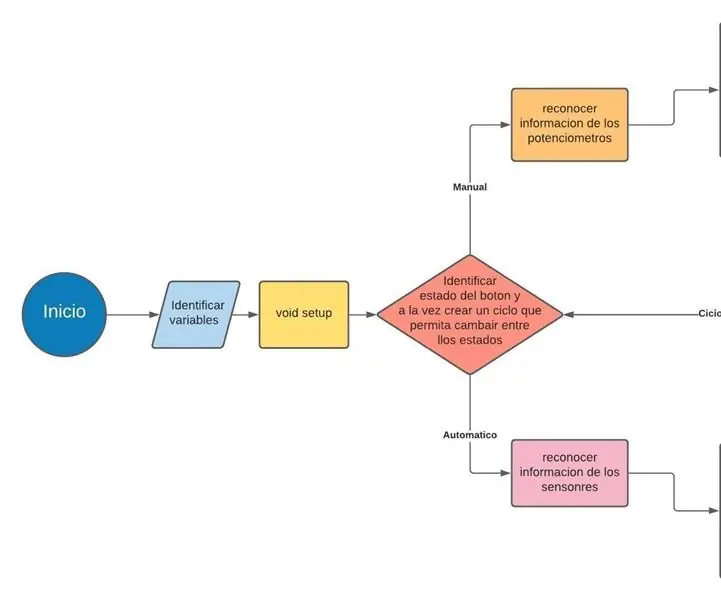
Mood Lamp_ROmero: Видео танилцуулга нь lasmara -г үзнэ үү.Үүнийг харна уу: энэ нь шинэ өнгөөр ялгагдахаас үл хамааран шинэ өнгөөр ялгахад туслах болно
Сэтгэлийн чийдэн (DIY): 3 алхам

Сэтгэлийн чийдэн (DIY): програмчлагдах боломжтой програмууд. Тохиромжтой горимууд, дангаар нь соло тохируулаарай! Энэхүү гарын авлага нь өнгөөр ялгагдахаар шийдсэн
Автомат усны цорго (мэдрэгчгүй) Arduino ашиглах - COVID -19 хямралын үед гараа угааж, аюулгүй байгаарай: 4 алхам

Автомат усны цорго (мэдрэгчгүй) Arduino ашиглах - COVID -19 хямралын үед гараа угааж, аюулгүй байгаарай: Хөөе найзуудаа! Та бүгдээрээ сайн байгаа, одоо аюулгүй байна гэж найдаж байна. Энэ нийтлэлд би гараа аюулгүй угаахаар зохион бүтээсэн прототипийнхээ талаар тайлбарлах болно. Би энэ төслийг хязгаарлагдмал нөөцөөр хийсэн. Сонирхож буй хүмүүс энэхүү програмыг дахин хийх боломжтой
